Pulsar Echorecのプリアンプ部のみを使う方法を解説
先日PSP AudioさんからリリースされたPSP BinAmpはBinson Echorec 2 delayのプリアンプ部をエミュレートしたプラグインなんです。
そこで個人的に大好きなPulsarさんのEchorecでプリアンプ部だけ使えないかと試してみた訳です。
結論から言うと良い感じに使えました!
Wetのみだと低音がスカスカになりますが、Dryとミックスする事で低音を含む楽器にも利用可能です。
まずは音を聴いて下さい。
音デモ
ギターに掛けてみました。
ゲインマッチしています。
スピーカアイコンが緑の時はDryが流れています。
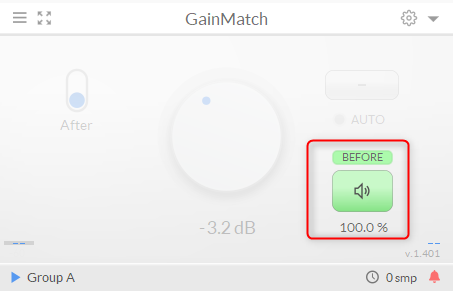
ドラムに「Drive」を少し高めに設定して掛けてみました。
良いですね~
Pulsar Echorecのプリアンプ部のみを使う方法
やり方は非常に簡単です。
「DELAYS」を「OFF」にするだけです。
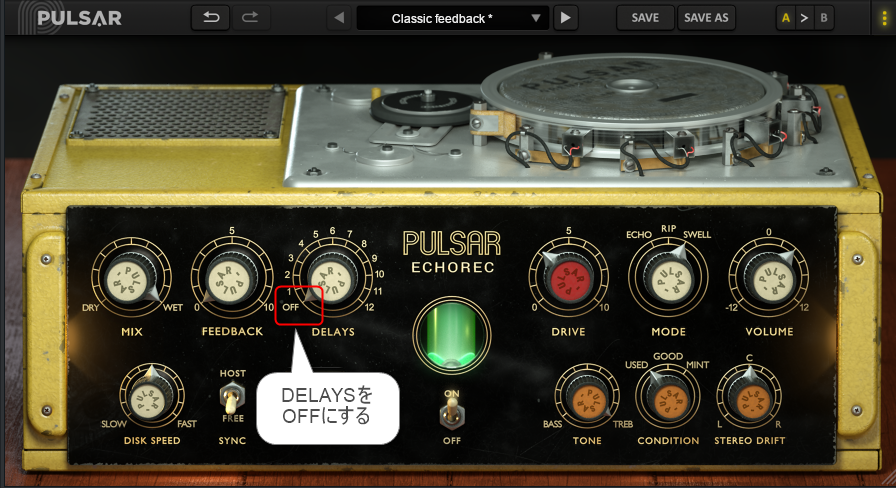
その他のポイントは「MIX」、「DRIVE」、「TONE」、「CONDITION」の4つのパラメータです。

MIX

このノブは、ディレイ信号とオリジナル信号の量を測定するために使用します。エフェクトをAUXトラックに配置する場合は、この設定を100%にするのが理想的です。オーディオトラックに直接挿入する場合は、直接音とフェード音のバランスが取れるように調整します。注:オリジナルのEchorecでは、ディレイなしの信号はマシンの真空管回路を通過するため、変更されています。私たちはこの信号を入力信号と同じにすることにしました。しかし、ディレイ・パラメーターのOffモードを使えば、ディレイをかけずに真空管回路で処理したサウンドを楽しむことができます。
DRYとWETのバランスを調整出来ます。
最初は50%位から始めると音質変化が判り易く良いです。
楽器によってはWet100%でもOKです。
ドラムループなど低音を含む素材には低音がカットされるので50%位がバランスが良いです。
Driveを上げて、MIXを10%位から調節するのも良いと思います。
DRIVE

Driveノブは、真空管回路を通過する信号のゲインをコントロールします。高ければ高いほど ディレイ信号は太く、あるいは歪みます。
少し掛けるとドラムなんかは良い感じのサチュレーションが得られます。
TONE
Toneノブは、ディレイ音の音色バランスを調整するために使用します。
高音と低音のバランスをコントロール出来ます。
CONDITION
エコーレックを3つの状態でモデル化しました:
MINT:工場出荷時の新品状態
GOOD:良好な状態
USED: 長期間の使用により、真空管は磨耗し、磁気ヘッドも磨耗している。これら3つのコンディションの特性は、バックグラウンド・ノイズを除いてすべてモデル化されています、 特にMintモードでは、プラグインを様々な使用環境で使用できるようにするため、意図的に低減されています。特にMintモードでは、意図的にバックグラウンドノイズを低減しています。
Lo-Fiにしたい場合は「USED」を使うと音の揺らぎや不安定感が出ます。
もしバックグラウンドノイズが要らない場合は右上の三点リーダーから「Disable Static Noise」をクリックするとノイズを止める事が出来ます。
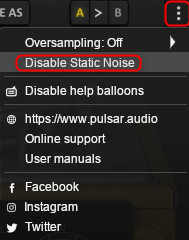
まとめ
Pulsarさんもとよりプリアンプだけ使えるように設計してくれていました。
プラグインによってはディレイをOFFに出来ない事が結構あります。
(OverLoudさんのGem ECHOSONやArturiaさんのDelay TAPE-201は出来なかったと思います)
この辺は流石Pulsarさんと言う感じです。
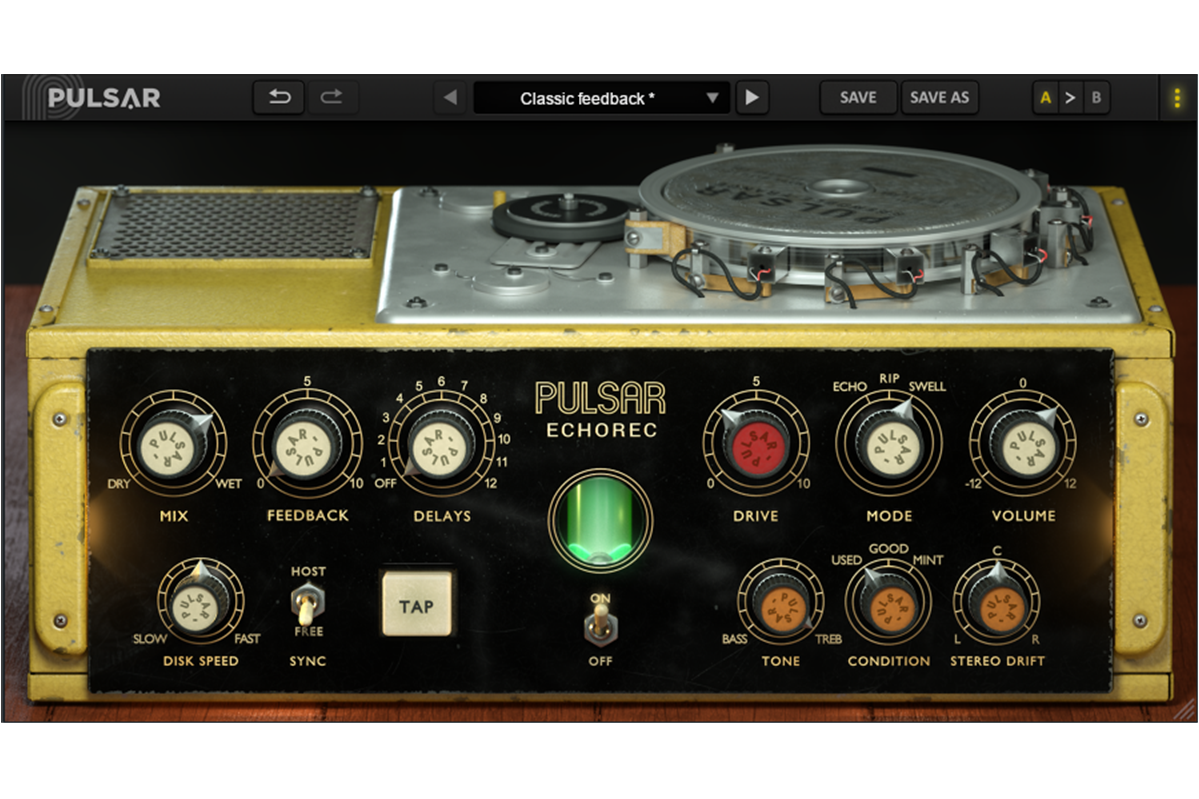

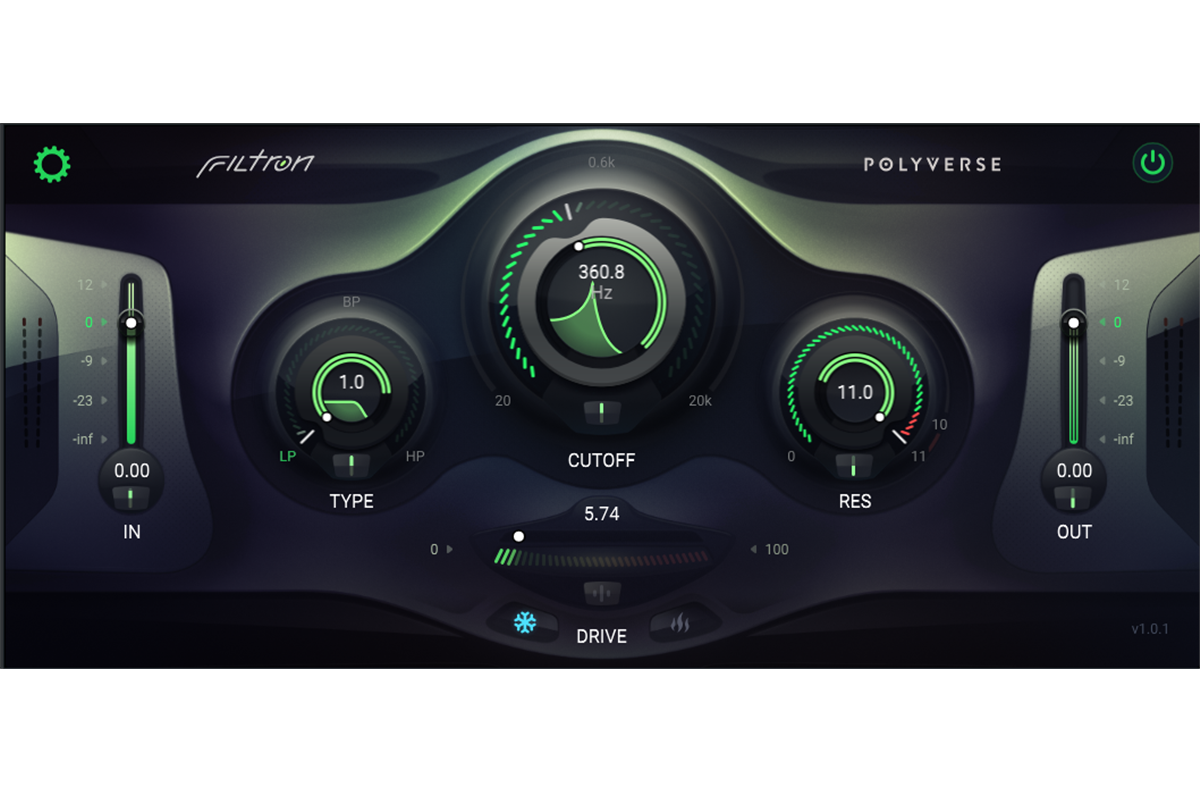
コメント